
Inhoudsopgave:
- Benodigdheden
- Stap 1: Verbind Lora-module met pc
- Stap 2: Stel de parameter in voor zender Lora
- Stap 3: Stel de parameter in voor het ontvangen van Lora
- Stap 4: Zender LoRa Arduino Circuit
- Stap 5: LoRa Arduino-circuit ontvangen
- Stap 6: De printplaat ontwerpen voor de relaismodule
- Stap 7: Bestel de printplaat
- Stap 8: Het Gerber-bestand uploaden en de parameters instellen
- Stap 9: Selecteer Verzendadres en Betaalmodus
- Stap 10: Programmeer de beide Arduino
- Stap 11: Sluit de huishoudelijke apparaten aan
- Stap 12: Eindelijk is het Lora-project klaar
- Auteur John Day [email protected].
- Public 2024-01-30 11:15.
- Laatst gewijzigd 2025-01-23 15:01.



In dit Lora-project zullen we zien hoe hoogspanningsapparaten kunnen worden bestuurd met het LoRa Arduino-relaisbesturingscircuit. In dit Arduino Lora-project zullen we de Reyax RYLR896 Lora-module, Arduino en 12v-relaismodule gebruiken om 5 huishoudelijke apparaten te bedienen met de Lora-zender- en -ontvangermodule. Dit is dus ook een handig domotica project voor de smart home. Ik zal het volledige schakelschema, de Arduino-code en alle andere details delen met eenvoudige 6 stappen om dit Lora Arduino-project te maken.
Benodigdheden
Lora Modules REYAX RYLR896 2no
Arduino Nano 2no
12v relaismodule 1no
FTDI232 USB naar seriële interfacekaart 1no
7805 spanningsregelaar 1no
22uF condensator 1no
4.7k Weerstand 1no
10k Weerstand 6no
Drukschakelaars 5no
Stap 1: Verbind Lora-module met pc
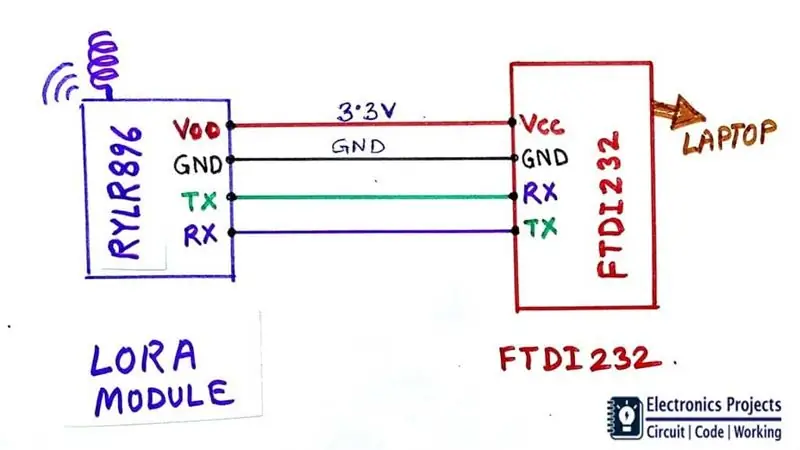

Voordat we de LORA-module met Arduino verbinden, moeten we enkele parameters instellen, zoals Adres, Band voor de Lora-module met behulp van AT-commando's. Dus we moeten de Lora-module met USB aansluiten op een seriële interfacekaart volgens het schakelschema. Zodat we de Lora-module kunnen verbinden met Laptop of pc. Hier heb ik FTDI232 USB naar seriële interfacekaart gebruikt.
Stap 2: Stel de parameter in voor zender Lora
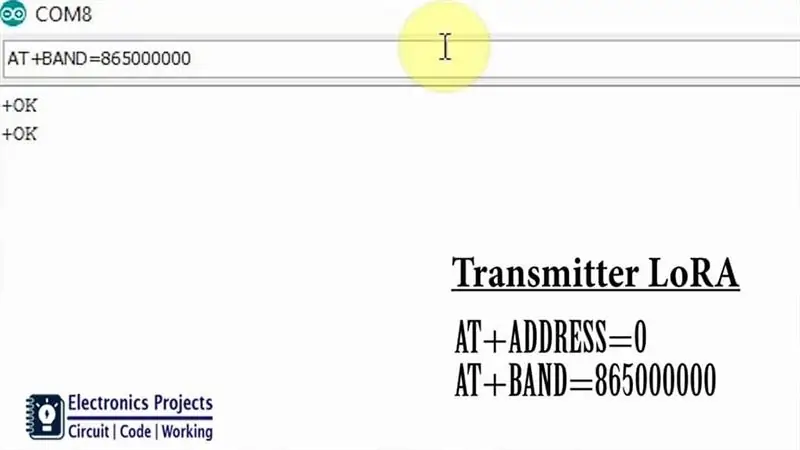

Verbind eerst de Lora module met de laptop. Selecteer in de Arduino IDE de PORT-tool->PortOpen de seriële monitor en stel de Brud-rate in op 115200.
Nu kunnen we de parameters instellen met enkele basis AT-commando's.
Typ eerst AT en druk vervolgens op de enter-toets. We zouden +OK moeten krijgen in de seriële monitor.
Typ vervolgens AT+ADRES=0 om het adres voor zender Lora op 0 te zetten.
Typ vervolgens AT+BAND=865000000 om de band 865MHz in te stellen. De frequentieband voor LoRa-technologie in mijn land is 865 MHz tot 867 MHz. U moet de band instellen volgens uw land. Je kunt het googlen om de band voor jouw land te kennen.
De standaard netwerk-ID is 0. We zullen deze dus niet wijzigen voor dit Lora-project.
Stap 3: Stel de parameter in voor het ontvangen van Lora
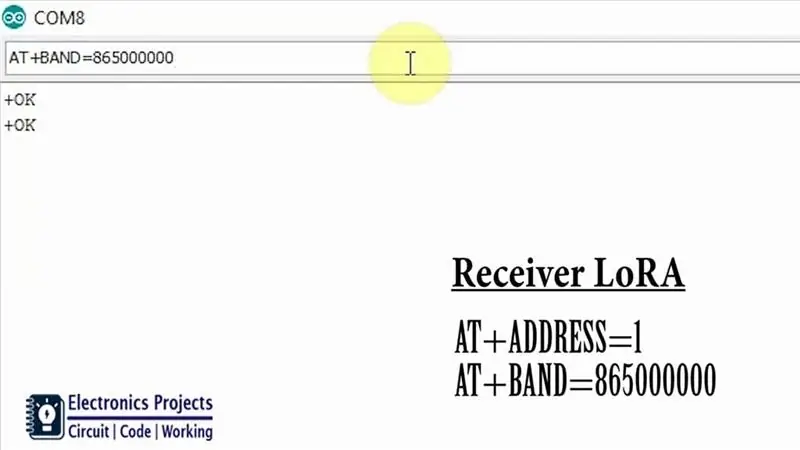
Op een vergelijkbare manier moeten we de parameters instellen voor de ontvangende Lora-module.
Typ eerst AT en druk vervolgens op de enter-toets. We zouden +OK moeten krijgen in de seriële monitor.
Typ vervolgens AT+ADDRESS=1 om het adres in te stellen op 1 voor het ontvangen van Lora.
Typ vervolgens AT+BAND=865000000 om de band 865MHz in te stellen. Je kunt het googlen om de band voor jouw land te kennen.
De standaard netwerk-ID is 0. dus we zullen deze niet wijzigen voor dit Lora-project.
Stap 4: Zender LoRa Arduino Circuit


In het Lora-circuit van de zender hebben we de Lora-module van de zender aangesloten op Arduino Nano volgens het schakelschema.
In het Transmitter Lora-circuit zijn 5 drukknoppen verbonden met Arduino digitale pin D2, D3, D4, D5, D6. Telkens wanneer we op een drukknop drukken, wordt het signaal verzonden naar het ontvangen van de Lora-module om het respectieve relais in of uit te schakelen.
Hier heb ik een spanningsdeler gemaakt met twee weerstanden 4.7k en 10k om het 5v logisch niveau te verlagen naar 3,3v logisch niveau. Arduino kan het signaal op 5v logisch niveau verzenden, maar de Lora-module RYLR896 kan het signaal alleen op 3,3v logisch niveau ontvangen. Dus hebben we de spanningsdeler tussen Arduino TX-pin en Lora RYLR896 RX-pin aangesloten.
Stap 5: LoRa Arduino-circuit ontvangen


Ik heb de ontvangende Lora-module aangesloten op Arduino Nano volgens het ontvangende Lora-schakelschema.
In het Lora-circuit van de ontvanger heb ik Arduino digitale pin D8, D9, D10, D11, D12 gebruikt om de 12v-relaismodule te besturen.
Hier is geen spanningsdeler nodig omdat Arduino een signaal kan ontvangen op een logisch niveau van 3,3 V van de ontvangende Lora-module RYLR896.
Ik heb een spanningsregelaar 7805 (5 volt) gebruikt om 5v-voeding aan het Arduino-circuit te geven.
Stap 6: De printplaat ontwerpen voor de relaismodule
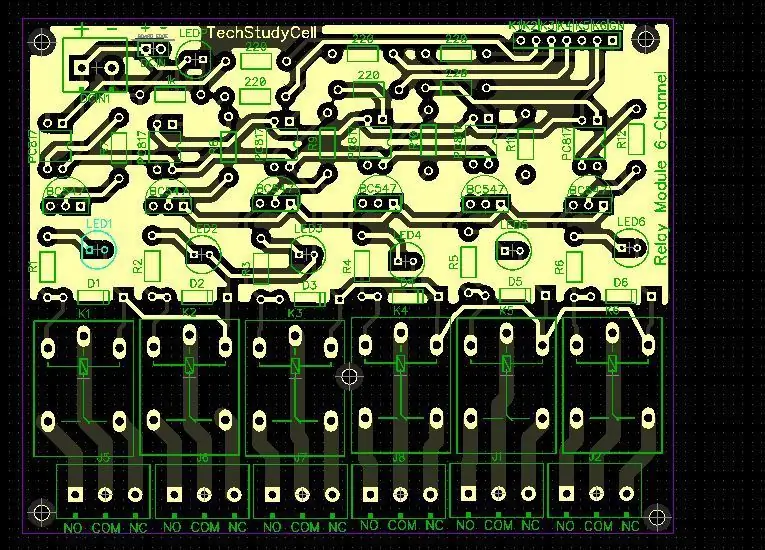

In dit LoRa-project heb ik een 12v-relaismodule gebruikt. Je kunt deze relaismodule online kopen, maar omdat ik de relaismodule in de meeste van mijn projecten nodig heb, heb ik de PCB voor de relaismodule ontworpen.
U kunt het Garber-bestand voor deze 12v-relaismodule ook downloaden via de volgende link:
drive.google.com/uc?export=download&id=1gSz2if9vpkj6O7vc9urzS6hUEJHfgl1g
Stap 7: Bestel de printplaat
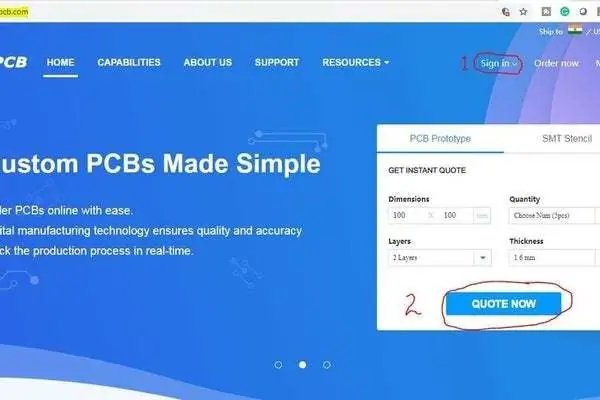
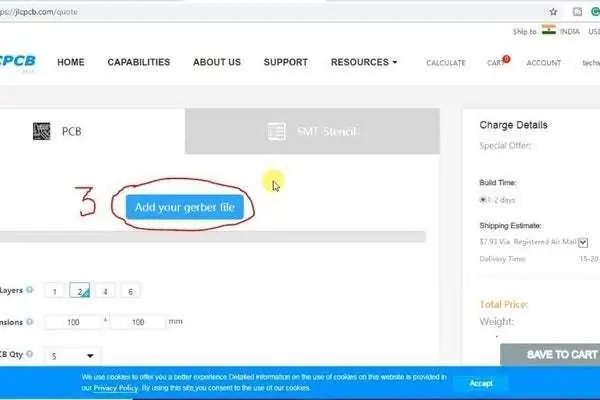
Na het downloaden van het Garber-bestand kun je eenvoudig de print bestellen
1. Ga naar https://jlcpcb.com en meld u aan / meld u aan
2. Klik op de OFFERTE-knop.
3 Klik op de knop "Voeg uw Gerber-bestand toe". Blader vervolgens door en selecteer het Gerber-bestand dat u hebt gedownload
Stap 8: Het Gerber-bestand uploaden en de parameters instellen
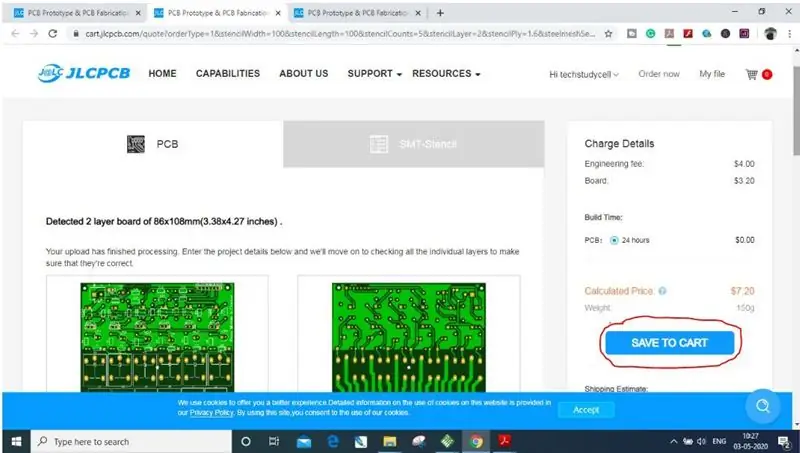
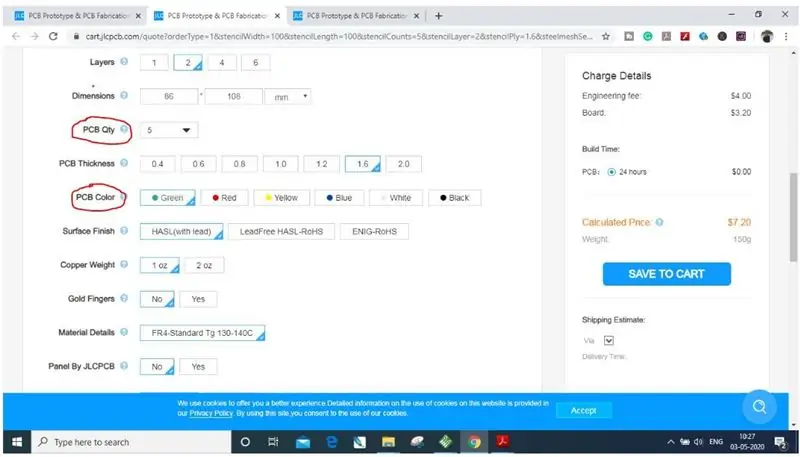
4. Stel de vereiste parameter in, zoals hoeveelheid, PCB-kleur, enz
5. Nadat u alle parameters voor PCB hebt geselecteerd, klikt u op de knop OPSLAAN IN WINKELWAGEN.
Stap 9: Selecteer Verzendadres en Betaalmodus
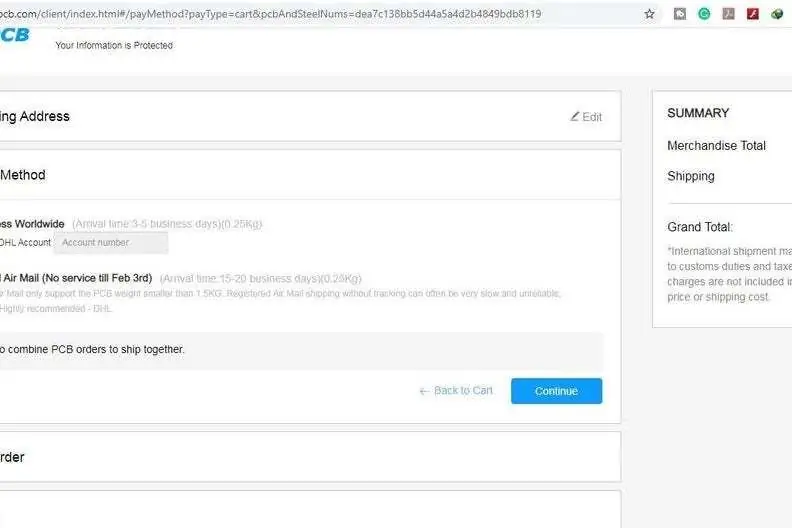
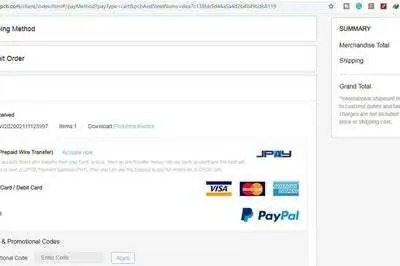
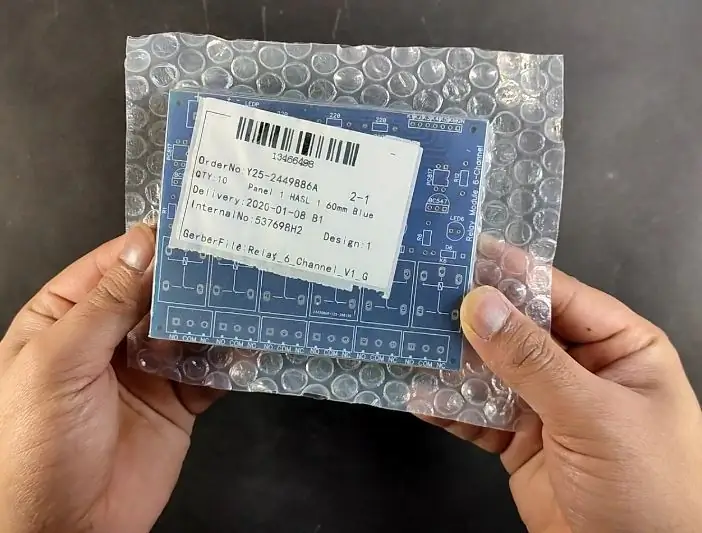
6. Typ het verzendadres.
7. Selecteer de verzendmethode die voor u geschikt is.
8. Dien de bestelling in en ga verder met de betaling.
U kunt uw bestelling ook volgen vanaf de JLCPCB.com. In mijn geval duurde het 2 dagen voordat PCB's werden vervaardigd en binnen een week arriveerden met behulp van de DHL-bezorgoptie. PCB's waren goed verpakt en de kwaliteit was echt goed voor deze betaalbare prijs.
Stap 10: Programmeer de beide Arduino


Upload nu de code voor het Lora Arduino-circuit van de zender en ontvanger.
Ik heb zowel de Arduino-code in de gerelateerde video uitgelegd. Ik zal aanbevelen om de video te bekijken voor een beter begrip.
Download de Arduino-schetsen voor dit Lora Arduino-project:
drive.google.com/uc?export=download&id=1jA0Hf32pvWQ6rXFnW1uiHWMEewrxOvKr
Stap 11: Sluit de huishoudelijke apparaten aan

Nu zullen we de 5 huishoudelijke apparaten verbinden met de 12v-relaismodule volgens het schakelschema.
Neem de juiste veiligheidsmaatregelen bij het aansluiten van 110v of 230v belasting op de relaismodule.
Stap 12: Eindelijk is het Lora-project klaar
Nu kunnen we de 5 huishoudelijke apparaten bedienen met behulp van het Lora-circuit van de zender. Hier heb ik 5 230v AC lampen aangesloten op de relaismodule. Als ik nu op een willekeurige drukknop druk, gaat de betreffende lamp aan.
In het landelijke gebied kunnen we met dit Arduino Lora-project de hoogspanningsapparaten van 10 km afstand bedienen zonder Bluetooth- of WiFi-apparaat. Dus dit zeer bruikbare Arduino-project in de landelijke omgeving.
Ik hoop dat je dit LORA-project leuk vindt.
Deel alstublieft uw feedback over dit LoRa-project. Bedankt voor je tijd.
Aanbevolen:
Door beweging geactiveerde cosplayvleugels met Circuit Playground Express - Deel 1: 7 stappen (met afbeeldingen)

Door beweging geactiveerde cosplayvleugels met Circuit Playground Express - Deel 1: Dit is deel één van een tweedelige project, waarin ik je mijn proces laat zien voor het maken van een paar geautomatiseerde feeënvleugels. Het eerste deel van het project is de mechanica van de vleugels, en het tweede deel is het draagbaar maken en de vleugels toevoegen
Eenvoudige Arduino LoRa-communicatie (meer dan 5 km): 9 stappen

Eenvoudige Arduino LoRa-communicatie (meer dan 5 km): we gaan de E32-TTL-100 testen met mijn bibliotheek. Het is een draadloze transceivermodule, werkt op 410 441 MHz (of 868MHz of 915MHz) op basis van originele RFIC SX1278 van SEMTECH, transparante transmissie is beschikbaar, TTL-niveau. De module gebruikt LORA
ESP32 met E32-433T LoRa-module zelfstudie - LoRa Arduino-interface: 8 stappen

ESP32 met E32-433T LoRa-module zelfstudie | LoRa Arduino-interface: Hé, wat is er, jongens! Akarsh hier van CETech. Dit project van mij is een interface met de E32 LoRa-module van eByte, een krachtige 1-watt transceivermodule met een ESP32 met behulp van Arduino IDE. We begrepen de werking van de E32 in onze laatste tutorial
Huishoudelijke apparaten bedienen via LoRa - LoRa in Domotica - LoRa-afstandsbediening: 8 stappen

Huishoudelijke apparaten bedienen via LoRa | LoRa in Domotica | LoRa-afstandsbediening: bedien en automatiseer uw elektrische apparaten vanaf lange afstanden (kilometers) zonder de aanwezigheid van internet. Dit kan via LoRa! Hé, wat is er, jongens? Akarsh hier van CETech. Ook deze print heeft een OLED-display en 3 relais die een
Les 2: Arduino gebruiken als stroombron voor een circuit: 6 stappen

Les 2: Arduino gebruiken als stroombron voor een circuit: Hallo studenten, bij mijn tweede les van mijn cursus om basiselektronica te onderwijzen. Voor degenen die mijn eerste les niet hebben gezien, die de zeer, zeer basisprincipes van circuits beschrijft, zie die nu. Voor degenen die mijn vorige le
